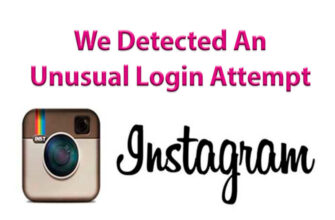Sering saya dengar dari teman: “VSCO – apa itu dan bagaimana untuk digunakan? “. VSCO adalah aplikasi pengeditan foto di ponsel. Seringkali, bahkan jika Anda menghapus kamera dan mengambil gambar dengan pencahayaan yang baik, diperlukan pemrosesan dapatkan pukulan yang bagus. Dan untuk promosi di Instagram cantik Foto adalah prasyarat.
Salah satu aplikasi pemrosesan foto yang paling populer adalah Aplikasi VSCO. Dan tagar #vsco #vscocam yang populer, ketika diproses dalam VSCO.
Pemrosesan yang lebih baik dapat dilakukan dengan mengedit terlebih dahulu. foto dengan pengaturan manual, dan terapkan filter VSCO di atas. Namun demikian pengaturan seringkali tampak terlalu rumit, dan memfilter menurut proses cepat dan mudah, mari kita mulai dengan filter.
- Unduh VSCO
- Cara mulai menggunakan aplikasi VSCO
- Filter VSCO: cara menggunakan
- Filter VSCO A4
- VSCO A5 Filter
- Filter VSCO A6
- Filter VSCO C1
- VSCO HB1 Filter
- VSCO: cara menggunakan pengaturan
- VSCO:Eksposisi
- VSCO: Kontras
- VSCO: Luruskan
- VSCO: Miringkan Horisontal / Vertikal
- VSCO: Ketajaman
- VSCO: Kejenuhan
- VSCO: Area terang dan gelap (Sorotan, Bayangan)
- VSCO: Temperatur
- Hue
- Warna daging
- Vinyet
- Granularitas
- Perubahan warna
- Bayangan cahaya
- Sorotan cahaya
- Cara menggunakan pengaturan VSCO dengan benar
Unduh VSCO
Untuk Android —https://play.google.com/store/apps/details?id=com.vsco.cam&hl=ru
Untuk iOS (IPhone, iPad) —Https: //itunes.apple.com/en/app/vsco-cam/id588013838
Cara mulai menggunakan aplikasi VSCO
Pertama, Anda perlu mengunggah foto Anda. Di bagian bawah layar, klik “Studio”, lalu tanda tambah biru. Sebuah galeri akan terbuka dengan semuanya foto Anda (jika aplikasi meminta akses ke foto – izinkan). Pilih yang Anda butuhkan (atau beberapa) dan klik “Impor” di bawah ini layar.
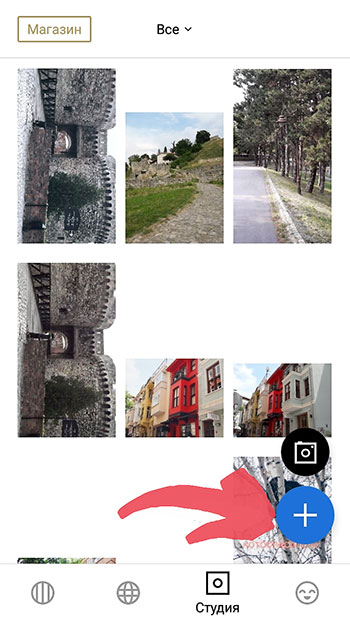
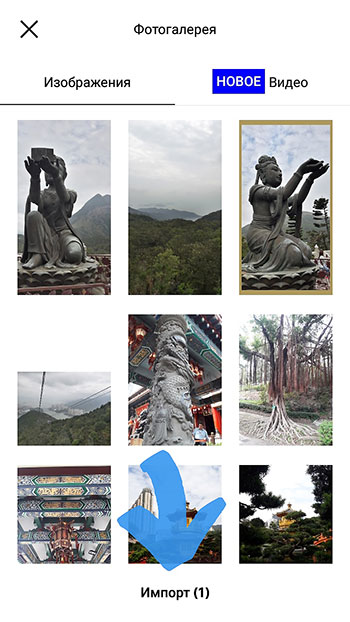
Filter VSCO: cara menggunakan
Alina Zaitseva berbicara tentang filter VSCO favoritnya dan bagaimana caranya gunakan itu
Filter VSCO – apa itu?
Filter VSCO (A5, A7, B1, B5, C1—) memberikan efek keren dan mengubah foto Anda. Karena itu, saya menyarankan Anda untuk menguji semuanya filter VSCO gratis dan berbayar dan pilih yang cocok untuknya Gaya Instagram Anda. Harap perhatikan bahwa filter tidak harus disetel ke 100%. Bagaimana cara menggunakannya? Klik pada filter VSCO yang dipilih dan Anda akan melihat slider di bagian bawah layar. Gerakkan ke kiri atau kanan untuk mengurangi atau tingkatkan efek filter.


Sangat sering itu filter yang membuat galeri di Instagram homogen dan bergaya. Karena itu, agar foto Anda memiliki gaya yang sama – gunakan filter VSCO yang sama atau serupa saat memproses foto.
Filter VSCO A4
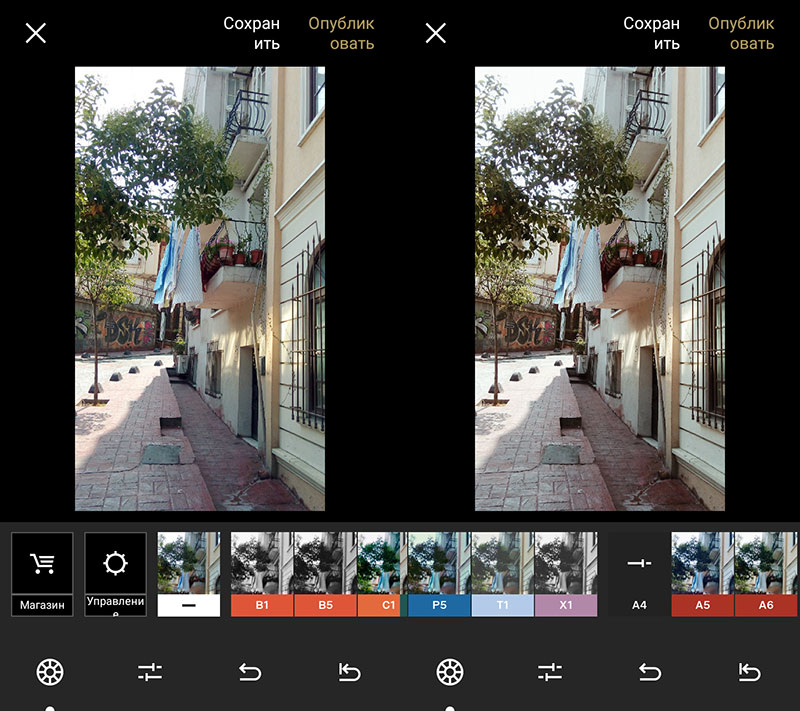
VSCO A5 Filter
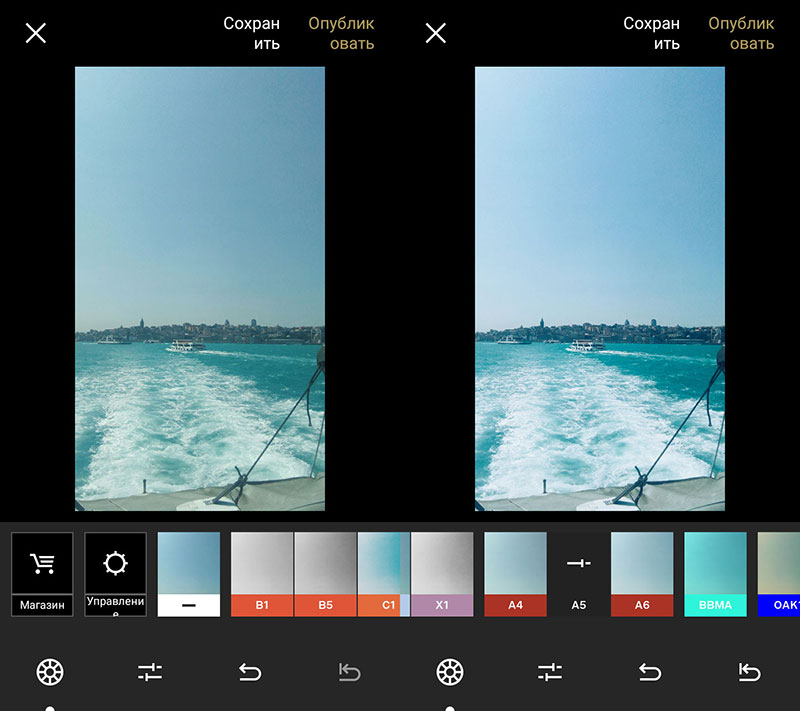
Filter VSCO A6
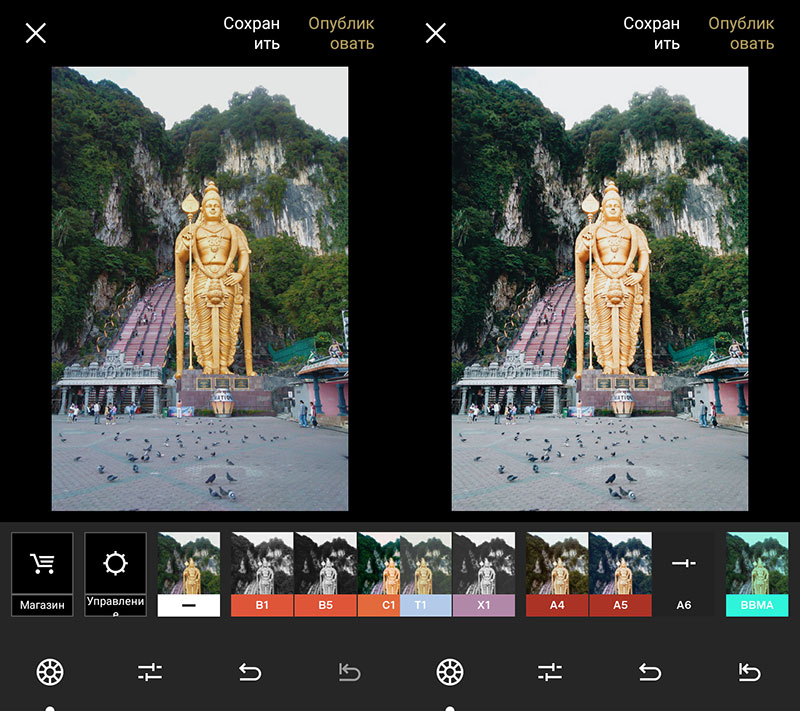
Filter VSCO C1
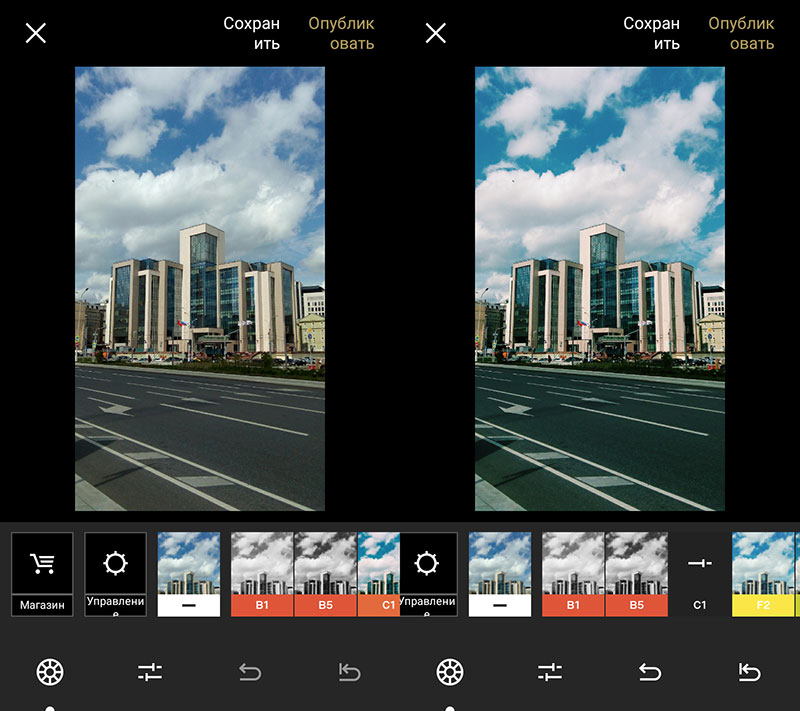
VSCO HB1 Filter
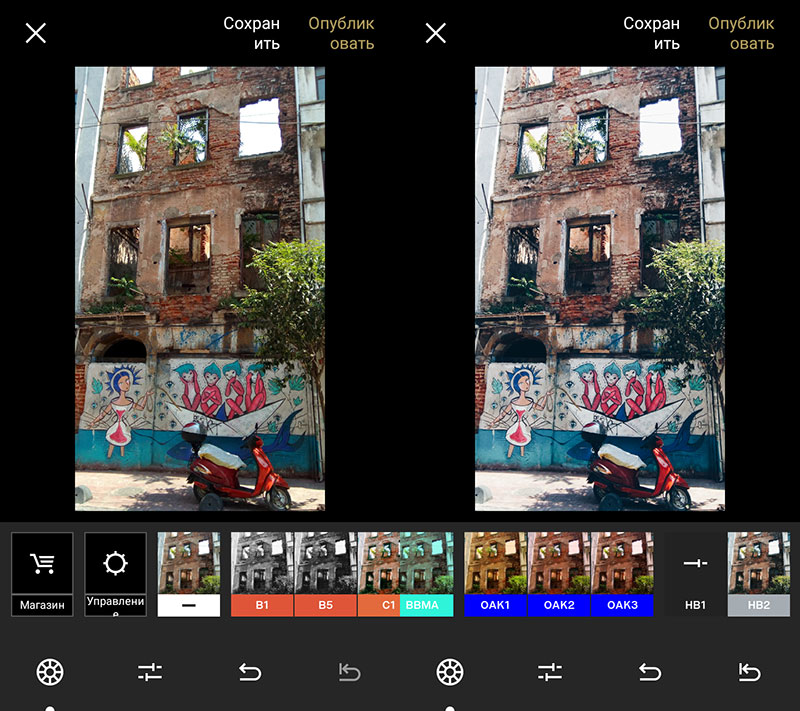
VSCO: cara menggunakan pengaturan
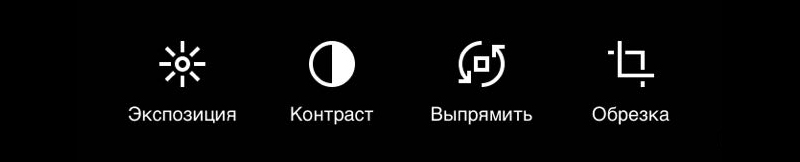 VSCO:Eksposisi
VSCO:Eksposisi
Pengaturan pertama adalah kecepatan rana (pencahayaan). Seret dan lepas slider ke kanan – foto lebih terang, ke kiri – foto lebih gelap.
VSCO: Kontras
Kontras adalah alat yang akan membuat cerah tambalan lebih terang, dan gelap lebih gelap. Akibatnya, Anda bertambah kontras antara terang dan gelap di foto. Biasanya kontras perlu meningkat sedikit. Tetapi jika Anda menguranginya, Anda mendapatkan lebih banyak foto lembut.
VSCO: Luruskan
Menggunakan “menyelaraskan” Anda dapat memutar foto dan menyingkirkan cakrawala berserakan, dan juga membuat arah papan sejajar dengan tepi foto (arah papan harus selalu sejajar dengan tepi gambar atau pada sudut 45 derajat).
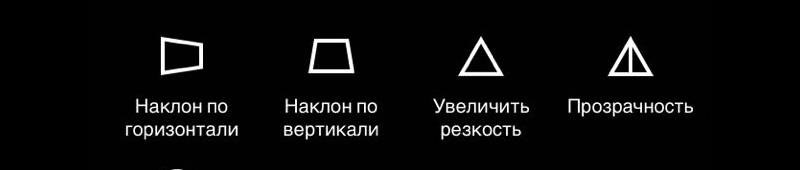
VSCO: Miringkan Horisontal / Vertikal
Alat kemiringan horizontal / vertikal membantu regangkan sisi foto yang berserakan ke atas atau sebaliknya.
Cocok untuk pemotretan arsitektur ketika Anda memotret bangunan sambil berdiri dari bawah.
VSCO: Ketajaman
Untuk setiap foto, kecuali untuk potret, lebih baik menambahkan ketajaman. Setelah kompresi pada foto besar Instagram terlihat buram, begitu tajam tidak sakit.
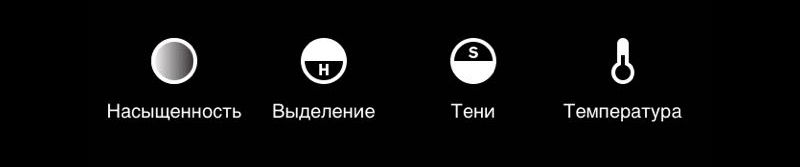
VSCO: Kejenuhan
Untuk membuat langit lebih biru, rumput lebih hijau, dll. – tarik slider ke kanan. Jika Anda ingin foto monokrom (nada tenang), seret penggeser ke kiri.
VSCO: Area terang dan gelap (Sorotan, Bayangan)
Kebetulan area putih di foto terlihat terlalu putih, sehingga menyakitkan mata. Seret penggeser alat ke kanan “area terang” dan putih akan menjadi lebih lembut.
“Area gelap” menghilangkan bayangan dalam pada foto. Tetapi jika juga seret slider ke kanan, Anda bisa kehilangan saturasi hitam dan itu akan berubah menjadi abu-abu. Karena itu, gunakan ini pengaturan dengan rapi.
VSCO: Temperatur
Kadang-kadang warna dalam foto berubah menjadi terlalu hangat dan saya ingin buat mereka netral. Kemudian seret penggeser ke kiri. Dan sebaliknya, dalam foto dengan warna-warna dingin kami menyeret slider ke kanan dan mereka menjadi lebih hangat (lebih merah dan lebih kuning). Dengan meningkatkan suhu, Anda bisa buat foto yang lebih “nyaman”. Dan Anda dapat mengurangi suhu untuk foto arsitektur perkotaan (tempat bisnis), laut, bidikan jendela pesawat terbang (terutama di atas laut).

Hue
Tarik ke kiri – tambahkan warna hijau, ke kanan – ungu. Berguna untuk memperbaiki rona (terkadang didapat saat pencahayaan buatan). Atau hanya untuk mengambil foto perlu.
Warna daging
Warna kulit adalah alat untuk memperbaiki warna kulit. Ideal untuk potret. Kanan – tambahkan rona hijau (jika wajahnya terlalu merah), di sebelah kiri berwarna merah (jika wajahnya terlalu kuning dalam foto)
Vinyet
Menggelapkan tepi foto. Membantu menarik perhatian ke pusat bagian.
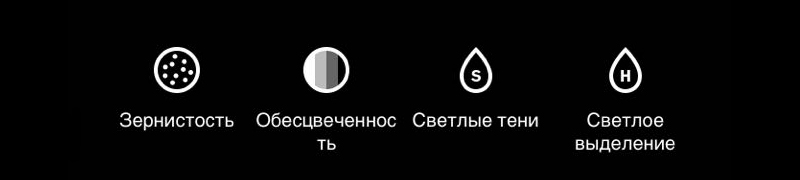
Granularitas
Fitur yang berguna jika Anda perlu menambahkan sedikit “ketidaksempurnaan” di foto sehingga tidak terlihat terlalu “majalah”. Retas seumur hidup selfie yang diproses: agar foto tidak terlihat buram dengan jelas (kulit halus), tambahkan sedikit butiran di atasnya.
Perubahan warna
Sorot bayangan dan memberi foto tampilan vintage.
Bayangan cahaya
Dengan alat VSCO ini, Anda dapat menambahkan naungan apa pun pada bayangan foto. Tekan warna yang dipilih untuk kedua kalinya dan Anda dapat menyesuaikan intensitas.
Sorotan cahaya
Hal yang sama, cukup beri warna pada area cahaya foto.
Cara menggunakan pengaturan VSCO dengan benar
Dengan pengaturan dan filter VSCO, Anda dapat mencapai hampir semua hal berpengaruh pada foto. Cara terbaik untuk belajar adalah sebanyak mungkin. bereksperimen. Dengan setiap seret filter / alat slider intensitas kiri dan kanan, lihat bagaimana hasilnya efek. Jadi, Anda akan mulai memahami cara membuat efek yang Anda butuhkan.
Tapi jangan lupa bahwa dengan pemrosesan – semakin sedikit, semakin baik. Tidak Anda perlu menerapkan filter, memutar kecerahan dan kontras hingga 100%, dan Kemudian beri warna. Ini seperti dengan makeup – yang Anda butuhkan Tekankan pahala, mungkin tambahkan beberapa yang tidak biasa barang, dan tidak menggunakan semua kosmetik secara bersamaan.
VSCO gratis. Tapi untuk mendapat tambahan filter atau preset (sekelompok pengaturan untuk efek yang berbeda) – Anda perlu membelinya di AppStore atau Google Play.